В фотошопе (Adobe Photoshop) есть замечательный инструмент Unsharp Mask, который повышает контурную резкость, но в тоже время усиливает шум на фотографии и создаёт ореолы вокруг границ объектов. Какие же еще есть методы увеличения резкости фото без этих недостатков.
Предположим у нас есть фото и мы будем увеличивать его резкость разными способами. Каждый для себя в конечном итоге выберет наиболее понравившийся.
Использую для примера картинку адаптера Pentacon-six -> Canon Eos.
В Adobe Camera Raw убираю все настройки увеличения резкости (какой заботливый фотошоп), которые там уже установлены по умолчанию.
Несмотря на диафрагму 16 и попавший в цель фокус снимок выглядит не очень резким. Итак...
Smart Sharpen
Это мы сделаем, чтобы просто было с чем сравнивать.
Вобщем и целом неплохо. Не устраивают только шумы, которые тоже повылезали на чёрном вместе с повышением резкости.
Фильтр High Pass
Один из вариантов это фильтр High Pass и вариации его применения. Вот простенький народный способ.
1. сделайте дубликат слоя
2. примените фильтр Filters/Other/HighPass с радиусом 10.
3. установите режим наложения Hard Light в палитре Layers.
4. установите прозрачность этого слоя в диапазоне от 20% до 70%.

(слева-результат повышения резкости, справа — оригинал картинки)
Здесь шумы не вылезли, но появилось небольшое свечение краёв (Halo).
Unsharp mask к контурам
1. переводим картинку в режим Lab
2. делаем дубликат слоя (Ctrl+J)
3. идём в палитру каналов. дублируем слой Lightness и получаем соотв. канал Lightness Copy
4. выбираем канал Lightness Copy и применяем к нему фильтр Filter > Stylize > Glowing Edges. Параметры приблизительно такие Edge Width=1, Edge Brightness=10, Smoothness=3, но зависят от размера фото.

5. далее к каналу Lightness Copy примените размытие Gaussian Blur с радиусом 1 пикс. для более плавной маски.

6. кликните мышкой на канале Lightness Copy с нажатым Ctrl, чтобы загрузить контуры маски.

7. скройте их с помощью Ctrl+H, чтобы видеть степень применения фильтра. Перейдите на канал Lightness
и примените к нему фильтр Smart Sharpen оценивая результат на глаз. Фильтр применится только к контурам и плавно, шум останется нетронутым.

8. удалите канал Lightness copy, переведите картинку без сливания слоёв обратно в RGB и наслаждайтесь результатом.
Эффект свечения краёв почти отсутствует и контролируем радиусами фильтров. Шум не увеличился совсем.
Следующий способ является модификацией предыдущего, но в тоже время более контролируемый.
Unsharp mask к контурам через слои
1. переводим картинку в режим Lab
2. делаем дубликат слоя
3. создаём пустую маску и открепляем её от слоя (кликаем на звене цепи «8»)
[lock]
4. идём в Image->Apply Image, выбираем наш слой (Layer1), канал Lightness
Результат в увидите в слоях. В маску слоя Layer1 попадёт канал Lightness.

5. поступаем с этой маской жестоко — применяем к ней Filers->Stylize->Find Edges
[/lock]
Получается нечто такое в маске Layer1 (сам слой не трогаем пока).
6. Инвертируем маску и размываем её на радиус 1пикс. с помощью Gaussian Blur для того, чтобы переходы между резким и нерезким не были такими явными.
7. Теперь включаем маску (соединяем со слоем с помощью «8») и переходим на сам слой Layer1.
8. Последнее действие это увеличение резкости Layer1 с помощью Smart Sharpen. К сожалению, в окошке предпросмотра вы не увидите конечный результат. Там будет результат как будто вы работаем без маски. Смотрите только на элементы, которые вы хотите сделать резкими и играйте ползунками. В конце жмите ОК и убедитесь, что поверхности с шумом не затронуты.
Из этого метода можно сделать полную копию предыдущего по области повышения резкости, но оставим их как есть. Кто захочет — сам усовершенствует.
Метод увеличения резкости фото путём добавления шума
Описанный метод больше годится для пейзажных фото с большим количеством травы, листьев и вообще мелких деталей.
И в заключение
Помните, никакой Photoshop не заменит качественной фотографии. Снимайте сразу хорошо. Если получилось плохо, нерезко, сделайте дубль. Или поручите фотосъемку тому, кто снимает профессионально.
Задача повышения резкости в устранении размытия после сильного изменения размера изображения или восстановления испорченного фото. Это не относится к фотографии.
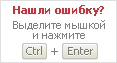











 (22 votes, average: 4,68 out of 5)
(22 votes, average: 4,68 out of 5)
 Здесь мой инстаграм
Здесь мой инстаграм Я Вконтакте
Я Вконтакте Я на Facebook
Я на Facebook









Оцениваю положительно. Применяю на практике.
Спасибо за понятный инструктаж...
Классный урок, спасибо автору. Про то как повысить резкость изображений в фотошопе мало где можно нормально почитать.
Уведомление: Еще продвинутые методы повышения резкости фото - БЛОГ ДМИТРИЯ ЕВТИФЕЕВА
Уведомление: Увеличение резкости за счёт шума - БЛОГ ДМИТРИЯ ЕВТИФЕЕВА